
Comme vous le savez sûrement, Wix est une plateforme qui vous permet de créer un site internet. Mais avec un peu de recul, vous constatez qu’il ne suffit pas de cliquer sur « Publier » pour avoir une forte présence en ligne. Il y a de nombreuses autres étapes cruciales lorsque vous lancez votre entreprise, de l’élaboration de votre logo à votre référencement, en passant par le marketing sur les réseaux sociaux. Consultez notre article et découvrez comment créer un site internet étape par étape.
L’avantage est que nous vous accompagnons tout au long du parcours. Découvrez les outils Wix les plus importants à adopter dans votre stratégie en ligne. Même si ces fonctionnalités sont simples à appréhender, certaines explications peuvent vous faciliter la vie. Vous trouverez donc dans cet article 20 tutos utiles à tous les propriétaires de site web. Que vous soyez novice sur Wix ou un expert chevronné, ces guides sont des incontournables lorsque vous vous lancez sur la Toile.
1. Comment utiliser l’Éditeur Wix
Commençons par l’Éditeur Wix. C’est là que la magie opère : vous pouvez concevoir vos pages, ajouter du contenu et tout personnaliser jusqu’à ce que vous soyez satisfait du résultat final. Ce tutoriel présente la gamme d’outils et d’éléments disponibles. C’est un bon moyen de vous familiariser avec le processus de création de votre propre site Wix. Cliquez sur ce lien pour savoir comment utiliser l’Éditeur Wix.
2. Comment utiliser l’Éditeur Wix ADI
Pour les novices, l’éditeur Wix standard peut sembler un peu intimidant. On sait, ce n’est pas toujours évident au début. Si c’est votre cas, pas de panique ! Nous allons vous aider. Wix ADI, notre système d’intelligence artificielle, a été conçu pour faire le gros du travail et vous permettre de créer un site web avec l'IA de qualité en un clin d’œil. Il suffit de répondre à quelques questions sur votre entreprise et voilà : vous avez un magnifique site internet à votre image. Ensuite, vous pouvez revenir en arrière et modifier votre site simplement. Il n’y a aucune obligation, mais après avoir élaboré votre site web avec ADI ou lorsque vous vous sentez prêt à aller plus loin, vous pouvez facilement faire passer votre création dans l’Éditeur Wix standard pour peaufiner votre .com.
Astuce : consultez notre article pour comprendre comment fonctionne l'intelligence artificielle.
3. Comment optimiser le référencement de votre site
Pourquoi passer du temps à créer un site web que personne ne peut trouver ? Pas grand-chose. Mais tout n’est pas perdu car nous vous proposons un moyen simple d’être visible sur Google. Non, ce n’est pas de la magie, c’est le Wix SEO Wiz.
Cet outil, c’est un peu comme avoir un ami expert en référencement qui vous guide pas à pas pour que votre public cible puisse vous trouver facilement sur les moteurs de recherche. Et si vous avez votre propre domaine quand vous utilisez le Wiz, votre site est immédiatement indexé sur Google.
4. Comment afficher des images sur votre site web
Le tutoriel que les gens cherchent le plus est celui qui explique comment afficher des images sur un site web. S’il y a généralement plusieurs façons d’atteindre cet objectif. Ici, nous allons faire au plus simple. La Wix Pro Gallery est sans doute le meilleur outil pour présenter vos photos en haute résolution. Il est facile à utiliser et ne fait aucun compromis sur la qualité. Il existe de multiples options d’affichage de la galerie pour tous les goûts, que vous soyez photographe, blogueur ou que vous ayez une boutique en ligne. Voici donc un tuto imparable.
5. Comment devenir mobile friendly
En 2018, il est normal pour les gens d’accéder à Internet via un mobile et c’est même leur mode de navigation préféré. Puisque vous le savez, vous devez en tenir compte lors de la création de votre site. L’Éditeur Wix contient un Editeur Mobile dédié vous permettant de contrôler totalement ce qu’une personne voit lorsqu’elle charge votre site sur son smartphone. Voici comment y accéder.

6. Comment créer un site multilingue
Ne laissez pas les barrières linguistiques limiter la portée de votre site. Créer un site multilingue est beaucoup plus facile que vous ne le pensez grâce à cette fonctionnalité de Wix. Mieux encore, nous vous avons simplifié la vie en concevant le tuto idéal pour vous lancer et dire hello, holà et guten tag en un rien de temps.
7. Comment obtenir un domaine personnalisé
Si vous avez passé du temps à créer le site internet idéal pour votre business, pensez à le connecter à un domaine personnalisé pour gagner en crédibilité et en professionnalisme. En outre, avoir votre propre nom de domaine améliore considérablement le référencement de votre site et vous permet de mieux vous positionner dans les résultats des moteurs de recherche. La formule gratuite vous permet d'obtenir un nom de domaine non personnalisé du type http://www.monnom.wixsite.com/monsite avec "wixsite". Il existe deux moyens d’acquérir un nom de domaine personnalisé. Vous pouvez en acheter un directement sur Wix ou, si vous en possédez déjà un d’une autre société, vous pouvez facilement le connecter à votre site Wix. Un jeu d’enfant !
8. Comment créer une adresse e-mail personnalisée
Si vous voulez bien faire les choses, ne vous cantonnez pas à un domaine personnalisé. Les nouveaux clients voudront vous contacter après avoir visité votre site. Vous devez donc dissimuler votre ancienne adresse Hotmail (conseil perso : si vous l’utilisez toujours, il vaut peut-être mieux garder cette info pour vous 😉). Une adresse email personnalisée et connectée à votre domaine montre que vous êtes une marque bien établie et digne de confiance. C’est aussi simple que cela.

9. Comment utiliser les ancres
Les ancres sont des marqueurs de position invisibles que vous pouvez placer n’importe où sur votre site. Elles permettent de diriger les visiteurs vers les diverses sections. Vous pouvez lier certains éléments (dans votre menu, par exemple) à des parties sélectionnées de votre site. C’est simple, engageant et garantit une expérience de navigation fluide et agréable. Vous êtes prêt ? Voici tout ce que vous devez savoir sur les ancres.
10. Comment ajouter des applis depuis la Wix App Market
L’Éditeur Wix contient de nombreuses fonctionnalités. Mais vous voudrez peut-être en apporter d’autres. C’est là que la Wix App Market entre en jeu. Grâce aux applis de Wix et de développeurs tiers, vous pouvez facilement ajouter des éléments à une page web. Qu’il s’agisse d’outils d’analyse, des flux de réseaux sociaux ou de jeux, vous trouverez tout ce qu’il vous faut sur l’App Market.
11. Comment inclure des vidéos sur votre site
Vous cherchez un moyen simple et efficace d’ajouter des vidéos à votre site web ? Bonne nouvelle : Wix Video vous permet non seulement d’afficher les vidéos que vous téléchargez, mais également de synchroniser du contenu provenant d’autres sources telles que YouTube et Vimeo. Et si vous voulez vendre vos créations, vous pouvez créer une boutique et être payé (sans commission) pour diffuser vos films, à la carte ou par abonnement.
12. Comment recevoir des réservations et des paiements en ligne
Si vous offrez des services sur rendez-vous, proposez aux internautes de réserver en ligne. Pas besoin d’appeler. Wix Bookings est une solution tout-en-un (une sorte d’assistant personnel) qui vous permet de présenter vos prestations en ligne. Ensuite, les clients peuvent booker votre service en fonction des disponibilités directement depuis votre site. L’avantage d’un agenda en ligne est que vous pouvez prendre des réservations 24/7, accepter des paiements et des dépôts sécurisés, gérer (et synchroniser) tous vos calendriers. Le mieux ? Tout est à votre portée et sans commission.
13. Comment télécharger vos propres polices
Nous aimerions pouvoir dire que l’Éditeur contient toutes les polices existantes, mais ce n’est pas le cas. Pas d’inquiétude. Si une police spécifique que vous préférez utiliser pour votre image de marque n’est pas disponible, vous pouvez l’importer en quelques clics. Désormais, votre site peut combiner tous les éléments de votre image de marque. Apprenez comment télécharger vos propres polices dans l’Éditeur Wix avec ce tutoriel.
14. Comment ajouter le défilement parallaxe
Le parallax scrolling est un moyen simple et efficace d’attirer l’attention sur votre site car il produit un effet 3D lorsque vous faites défiler votre page. Qu’il s’agisse d’une bande sur votre site ou de tout l’arrière-plan, ce design impressionnera les visiteurs et éveillera leur curiosité. Heureusement, vous n’avez pas besoin de savoir coder pour le mettre en œuvre. Il suffit de sélectionner l’effet souhaité en un clic.
15. Comment mettre en évidence vos réseaux sociaux
Les médias sociaux ont envahi Internet. Ils sont distrayants, idéaux pour communiquer avec les internautes à distance et indispensables pour toute entreprise. Vous devez donc rendre votre site internet aussi social que possible. Pour cela, configurez une barre sociale sur vos pages avec tous vos réseaux actifs de sorte que les visiteurs sachent où vous trouver lorsqu’ils ne surfent pas sur votre site, mais ailleurs sur le net.
Soyons clairs, nous ne sommes pas tous designers. Et concevoir des éléments de marque tels qu’un logo peut être difficile sans les ressources et le savoir-faire. Bien entendu, toutes les petites sociétés n’ont pas les moyens d’engager un designer. Alors, que doit faire un propriétaire d’entreprise pour son logo ? Créer un logo en format texte et s’arrêter là ? Absolument pas ! Wix Logo Maker peut vous aider à élaborer le vôtre en quelques minutes et vous fournir tous les fichiers nécessaires pour partager votre création sur tous vos supports de marque. Boom !
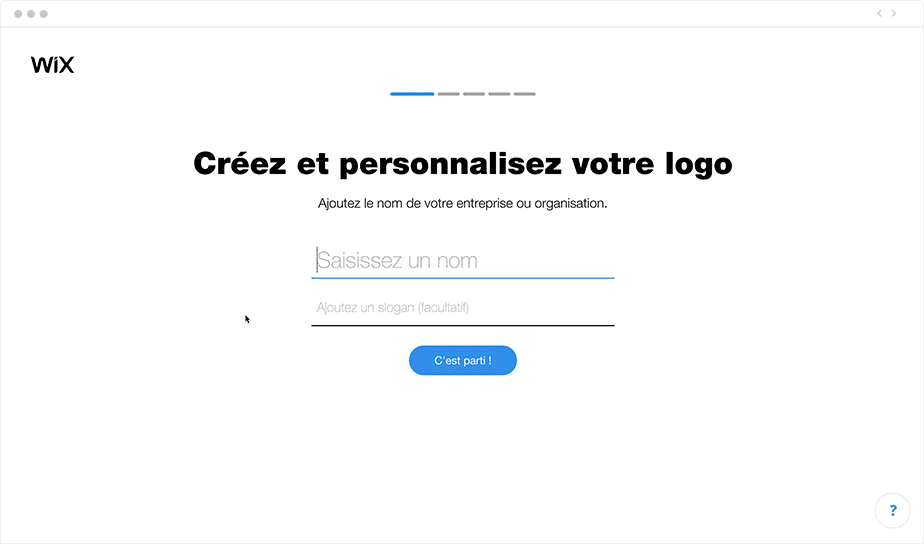
17. Comment configurer Wix Chat
Le monde actuel demande de la rapidité. Les gens veulent des réponses immédiates à leurs questions. Et ce mode de vie s’est répandu avec Internet. Il en est de même sur votre site, vos visiteurs et clients vont vouloir vous joindre où qu’ils soient et à n’importe quelle heure de la journée (et de la nuit). Bien sûr, il est essentiel d’ajouter votre adresse e-mail à votre site. Mais pour les urgences, le chat en direct est encore mieux. Avec Wix Chat, vous pouvez instantanément engager une conversation avec n’importe quel internaute, même depuis votre téléphone. C’est un bon moyen de nouer des relations, d’aider les consommateurs plus rapidement et de booster les ventes.
18. Comment améliorer l’accessibilité de votre site
Il est important que votre site soit accessible à tous, y compris aux personnes malvoyantes. Pour vous aider, l’Éditeur Wix dispose de plusieurs fonctionnalités que vous pouvez implémenter pour améliorer l’accessibilité de votre site, tels que des indicateurs visuels, etc.
19. Comment intégrer du code HTML à votre site
Malgré toutes les fonctionnalités de l’Éditeur et des applis du Wix App Market, il vous faudra peut-être plus d’options pour votre site. Non pas que vous soyez trop exigeant, mais certaines activités peuvent avoir besoin de choses différentes et les ressources nécessaires se trouvent parfois ailleurs. Heureusement, cela ne vous ralentira pas. Ajoutez facilement un code HTML à votre site depuis n’importe quelle source en un simple copier-coller.
20. Friand de nouveautés ? Testez Wix Code
Vous aimez l’aventure ? Que vous souhaitiez créer une base de données ou tenter quelque chose de nouveau, vous devez essayer Wix Code pour voir ce qu’il est possible de faire avec Wix. Avec d’innombrables tutoriels (qui ne nécessitent pas de savoir coder) et un forum d’experts animé (en anglais uniquement), Wix Code met à votre portée des fonctions avancées – et vous n’avez même pas besoin d’être un spécialiste pour vous en servir !
Prêt à épater votre public ? Créez votre site internet dès aujourd’hui avec Wix !